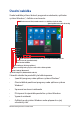User’s Manual
Table Of Contents
- O této příručce
- Bezpečnostní opatření
- Kapitola 1:
- Nastavení hardwaru
- Seznámení s notebookem
- Kapitola 2:
- Použití notebooku
- Začínáme
- Používání dotykové plochy
- Pomocí klávesnice
- Kapitola 3:
- Práce s Windows® 10
- První spuštění
- Úvodní nabídka
- Aplikace systému Windows®
- Zobrazení úkolů
- Funkce Snap
- Centrum akcí
- Další klávesové zkratky
- Připojení k bezdrátovým sítím
- Připojení ke kabelovým sítím
- Vypnutí notebooku
- Přepnutí notebooku do režimu spánku
- Kapitola 4:
- Power-on Self-test (POST)
- Power-on Self-test (POST)
- BIOS
- Obnova systému
- Tipy a odpovědi na časté dotazy
- Užitečné tipy pro váš notebook
- Odpovědi na časté dotazy o hardwaru
- Odpovědi na časté dotazy o softwaru
- Přílohy
- Přehled
- Prohlášení o síťové kompatibilitě
- Nehlasové zařízení
- Prohlášení Federální komunikační komise (FCC) o rušení
- Prohlášení o vystavování radiové frekvenci (RF) dle FCC
- Bezpečnostní informace UL
- Bezpečnostní požadavky na napájení
- Poznámky k TV
- Informace o produktu Macrovision Corporation
- Prevence ztráty sluchu
- Severská opatření pro lithium (pro baterie lithium-ion)
- Schválení CTR 21 (pro notebook s integrovaným modemem)
- Prohlášení o shodě pro směrnici upravující vliv produktů na životní prostředí
- EU REACH a článek 33
- EU RoHS
- Poznámka k izolaci
- Recyklační/sběrné služby společnosti ASUS
- Směrnice o ekodesignu
- Produkty registrované v systému EPEAT
- Zjednodušené prohlášení o shodě EU

46
Uživatelská příručka notebooku
První spuštění
Při prvním spuštění počítače se objeví řada obrazovek, které vás provedou
základním nastavením operačního systému Windows® 10.
Postup prvního spuštění notebooku:
1. Stiskněte tlačítko napájení na notebooku. Vyčkejte několik minut,
až se zobrazí obrazovka nastavení.
2. Na obrazovce nastavení vyberte vaši oblast a jazyk, ve kterém
chcete notebook používat.
3. Pečlivě si přečtěte licenční podmínky. Vyberte možnost I accept
(Souhlasím).
4. Podle dalších zobrazených pokynů nakongurujete následující
základní nastavení:
• Přizpůsobení
• Připojení online
• Nastavení
• Váš účet
5. Po nakongurování základních položek začne operační systém
Windows® 10 instalovat vaše aplikace a upřednostňovaná
nastavení. Zajistěte, aby notebook nebyl během instalace
odpojen od napájení.
6. Po dokončení instalace se zobrazí pracovní plocha.
POZNÁMKA: Kopie obrazovek v této kapitole jsou pouze orientační.